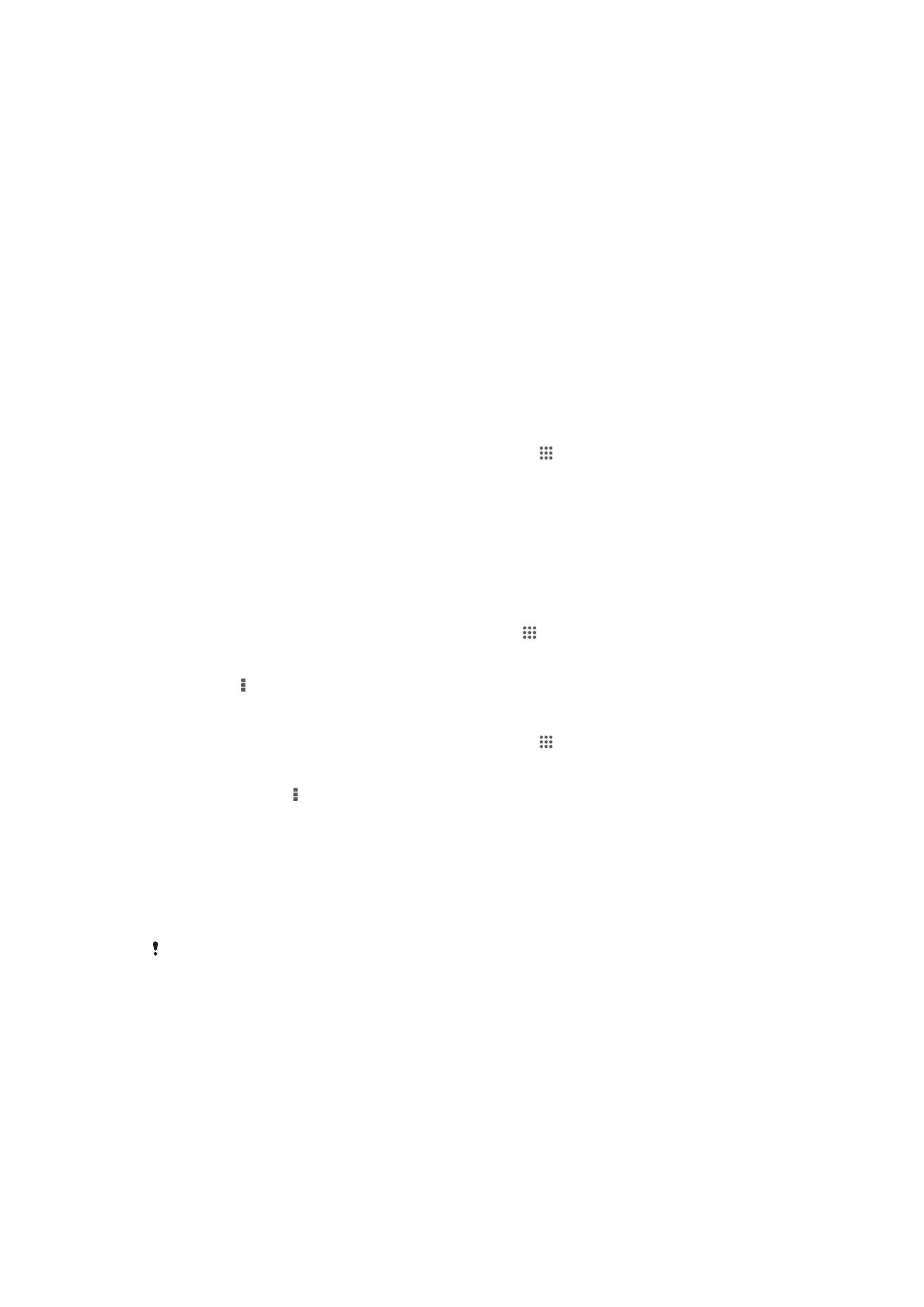
Synchronizace firemní pošty, kalendáře a kontaktů
Pomocí zařízení můžete spravovat firemní poštu, schůzky v kalendáři a kontakty. Jejich
zobrazení a správa jsou stejně snadné jako při použití počítače. Po nastavení můžete
požadované informace najít v aplikaci E-mail, Kalendář a Kontakty.
Chcete-li získat přístup k výše popsaným funkcím, firemní informace musí být uloženy na
serveru Microsoft® Exchange.
104
Toto je internetová verze této publikace. © Tisk je možný pouze pro soukromé použití.
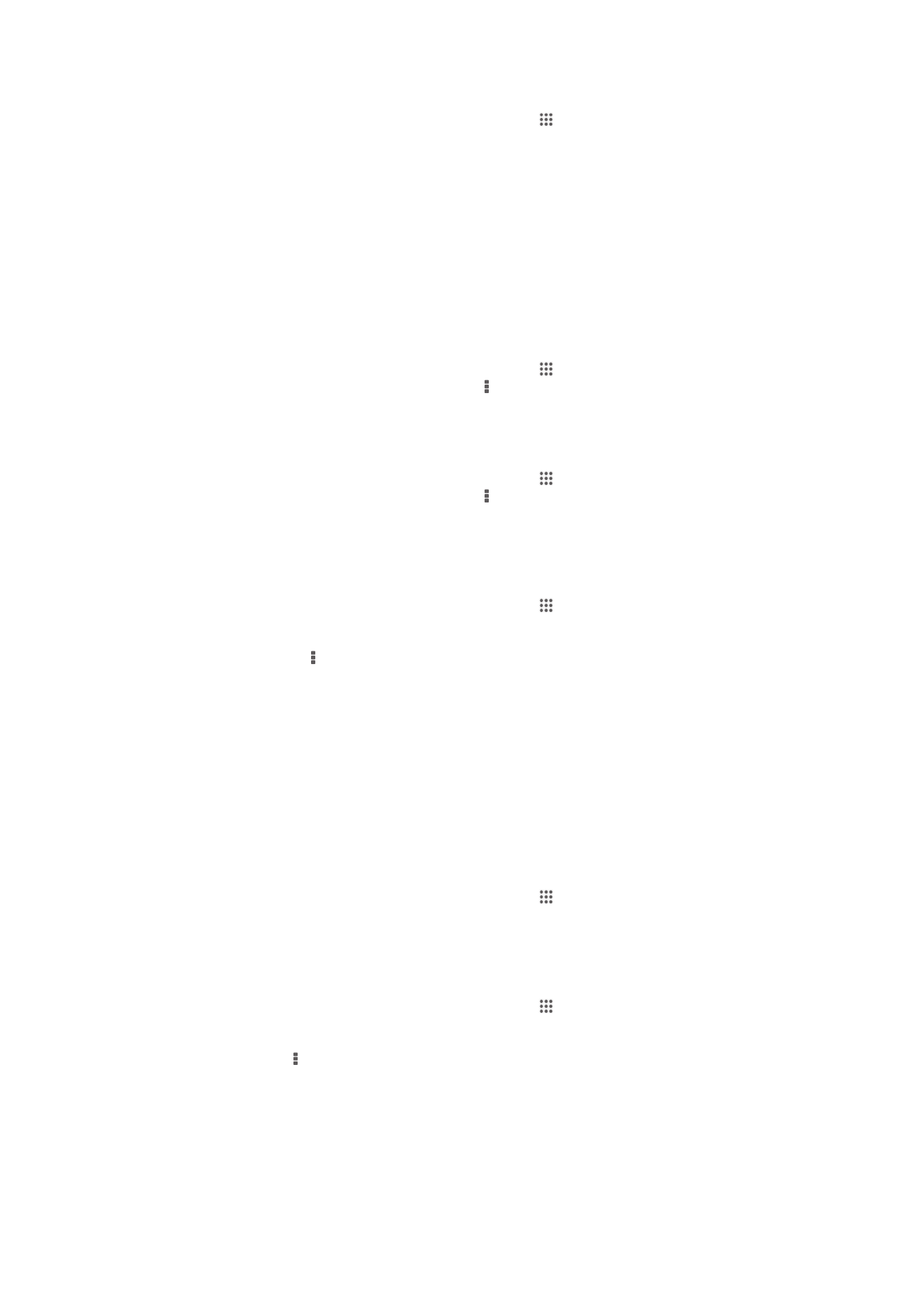
Nastavení podnikového e-mailu, kalendáře a kontaktů
1
Na obrazovce Úvodní obrazovka ťukněte na položku .
2
Ťukněte na volby Nastavení > Přidat účet > Exchange ActiveSync.
3
Zadejte podnikovou e-mailovou adresu a heslo.
4
Ťukněte na volbu Další. Zařízení začne načítat informace o účtu. Dojde-li k selhání,
obraťte se s žádostí o další informace na svého správce podnikové sítě.
5
Ťuknutím na položku OK povolte podnikovému serveru ovládat vaše zařízení.
6
Vyberte, jaká data chcete synchronizovat se zařízením, například kontakty
a položky kalendáře.
7
Pokud si to přejete, můžete aktivovat správce zařízení, který podnikovému serveru
umožní kontrolu některých funkcí zabezpečení zařízení. Podnikovému serveru
můžete například povolit nastavení pravidel pro hesla a šifrování úložiště.
8
Po dokončení nastavení zadejte název podnikového účtu.
Úprava nastavení firemní pošty, kalendáře a kontaktů
1
Na obrazovce Úvodní obrazovka ťukněte na položku .
2
Ťukněte na položku E-mail a poté na položku .
3
Ťukněte na možnost Nastavení a vyberte podnikový účet.
4
Změňte požadované nastavení.
Nastavení intervalu synchronizace pro podnikový účet
1
Na obrazovce Úvodní obrazovka ťukněte na položku .
2
Ťukněte na položku E-mail a poté na položku .
3
Ťukněte na možnost Nastavení a vyberte podnikový účet.
4
Ťukněte na možnost Četnost kontroly doručené pošty a vyberte požadovaný
interval.
Odebrání podnikového účtu
1
Na obrazovce Úvodní obrazovka ťukněte na položku .
2
Ťukněte na položky Nastavení > Exchange ActiveSync a poté na podnikový
účet.
3
Ťukněte na položku a poté na položku Odebrat účet.
4
Potvrďte akci dalším ťuknutím na možnost Odebrat účet.